© Lukmanazis/Shutterstock.com
Imagine isto: você está em movimento, tentando acessar um arquivo importante em seu dispositivo Android. Mas então você percebe que está em um arquivo ZIP compactado e não consegue descobrir como abri-lo. Alguns de nós já passamos por isso e a frustração de não conseguir acessar arquivos compactados em nossos telefones pode parecer muito familiar.
Afinal, estamos tão acostumados a abrir facilmente arquivos compactados em nossos computadores por meio de aplicativos como o WinRAR, mas fazer isso no Android tende a parecer um jogo completamente diferente.
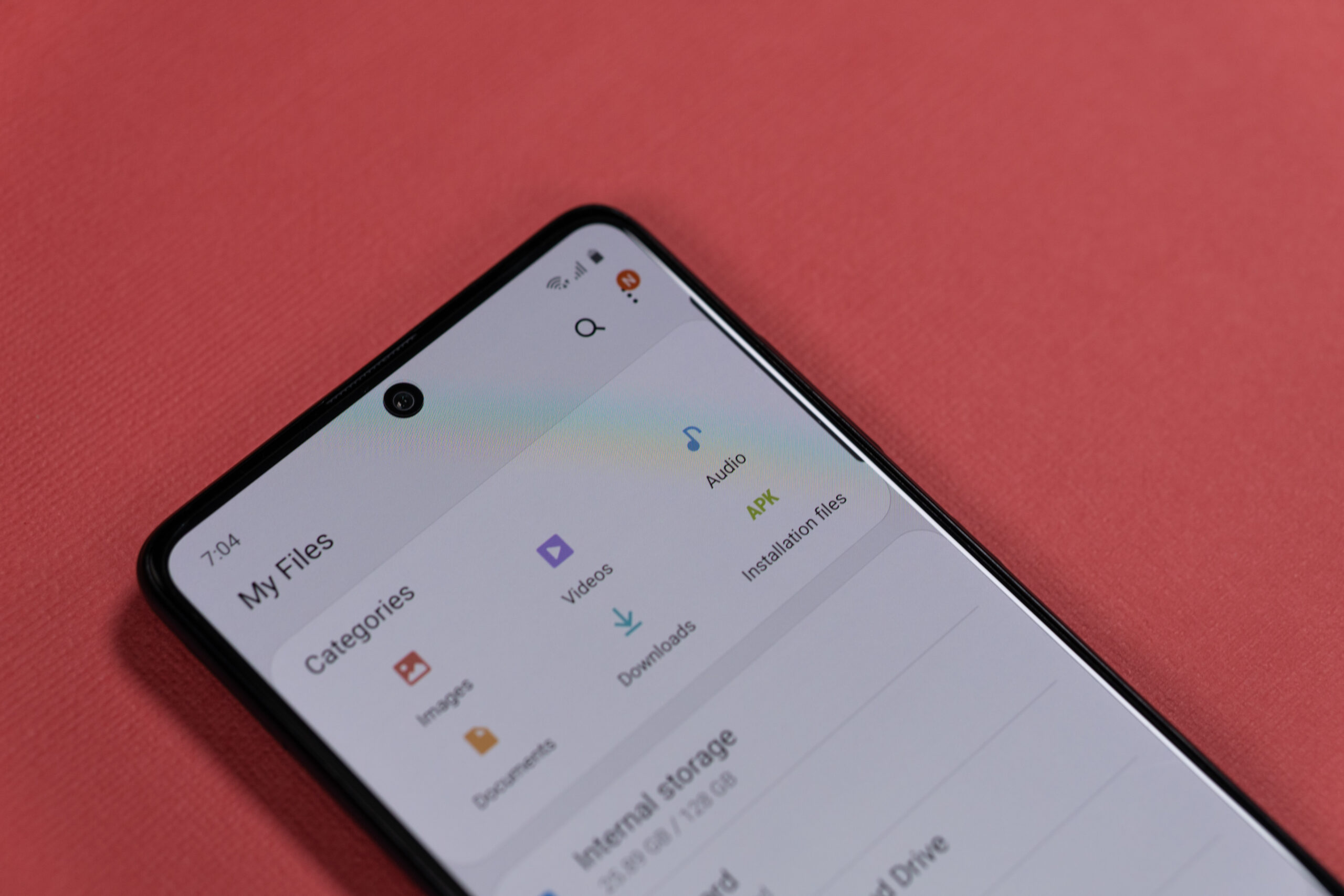
Felizmente, em apenas alguns etapas, você pode descompactar arquivos em seu Android e acessar todos os dados importantes que você precisa. Exploraremos vários métodos e aplicativos que podem ajudá-lo a extrair o conteúdo de arquivos compactados com facilidade neste artigo. Sem mais delongas, vamos ao que interessa.
Etapa 1: Localize o(s) arquivo(s) que deseja descompactar
Muitos telefones Android vêm com um gerenciador de arquivos integrado ou explorador que permite que você navegue facilmente pelas pastas e arquivos do seu telefone. Basta abrir o aplicativo e procurar o local onde o arquivo compactado está salvo. A partir daí, você está pronto para iniciar o processo de descompactação!
Se estiver usando um telefone Samsung Galaxy, você também pode usar o aplicativo Meus arquivos para navegar até seus arquivos. Este aplicativo vem pré-instalado em dispositivos Samsung e permite que você pesquise e localize facilmente o arquivo que deseja descompactar.
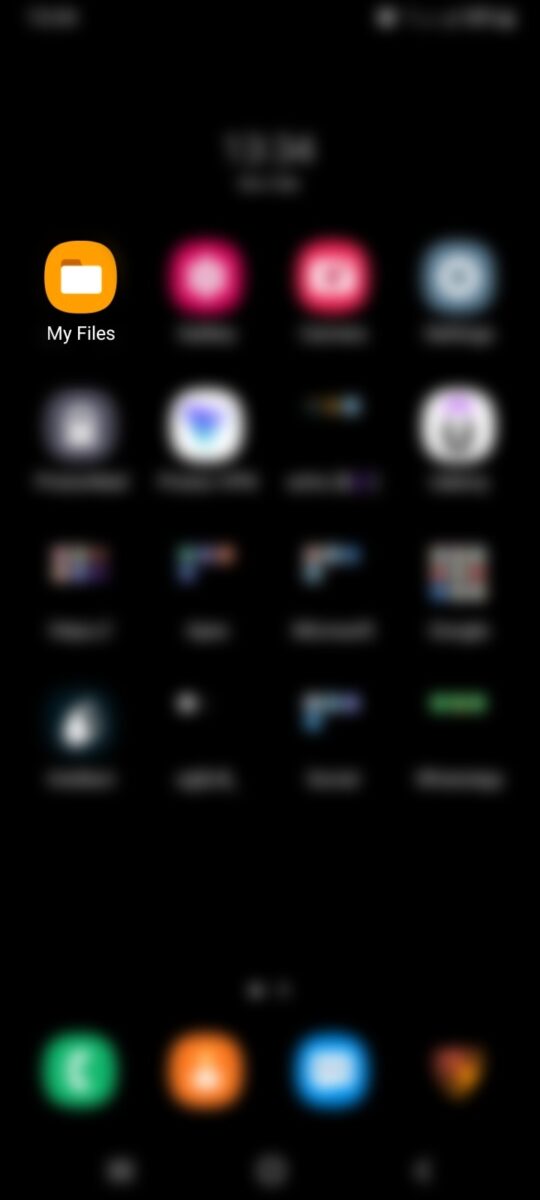 Selecionar a pasta Meus arquivos.
Selecionar a pasta Meus arquivos.
©”TNGD.com
Basta tocar no Guia Navegar e use a função de pesquisa para encontrar seu arquivo ou clique na categoria “Compactado” depois de abrir Meus arquivos.
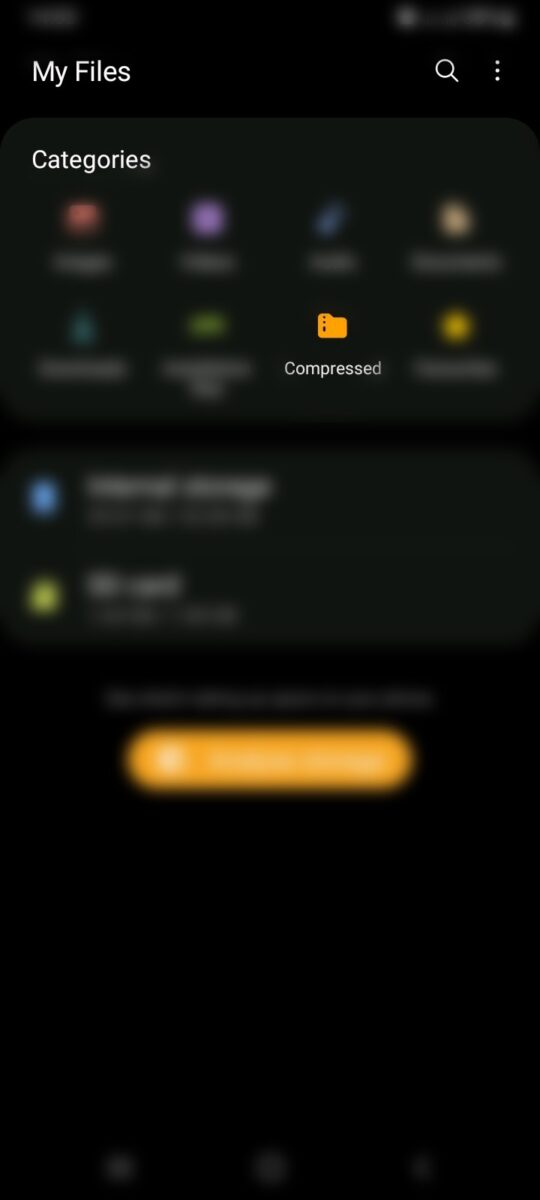 Escolhendo a categoria “Comprimido”.
Escolhendo a categoria “Comprimido”.
©”TNGD”.com
Os arquivos compactados vêm em diferentes formatos, como RAR, ZIP e 7zip, e cada um desses formatos requer um aplicativo de descompactação específico para abri-lo. O processo de extração de conteúdo varia de acordo com o aplicativo ou software que você está usando, mas normalmente é direto e fácil de usar.
Atualmente, a maioria dos gerenciadores/exploradores de arquivos pode lidar com a maioria desses formatos. Por exemplo, o My Files da Samsung pode extrair arquivos compactados com apenas alguns cliques.
A maneira mais rápida e fácil seria usar o recurso de toque longo na maioria dos telefones. É uma maneira rápida e fácil de descompactar arquivos em qualquer dispositivo Android. Basta tocar e segurar a pasta que deseja extrair até que um menu pop-up apareça.
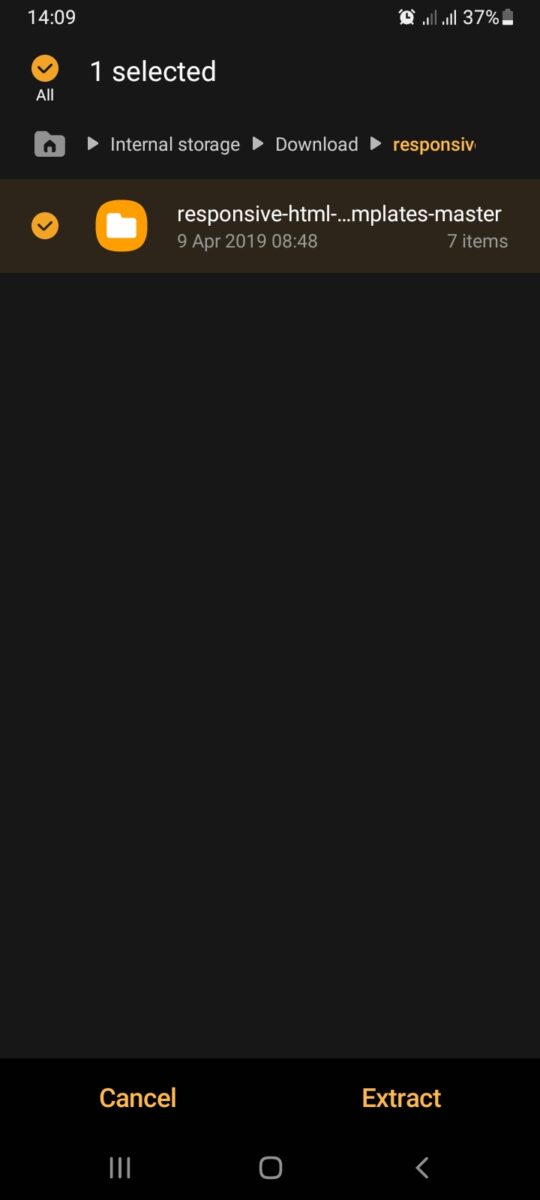 Usando o pressione e segure o recurso.
Usando o pressione e segure o recurso.
©”TNGD.com
Toque em Descompactar/Extrair e selecione um local para extrair a pasta. Em seguida, selecione armazenamento interno ou SD e escolha uma pasta específica em seu dispositivo Android. Você também pode renomear o(s) arquivo(s) extraído(s) para algo de sua escolha. Você também pode ser solicitado a renomear arquivos ou pastas se eles já existirem no local de destino.
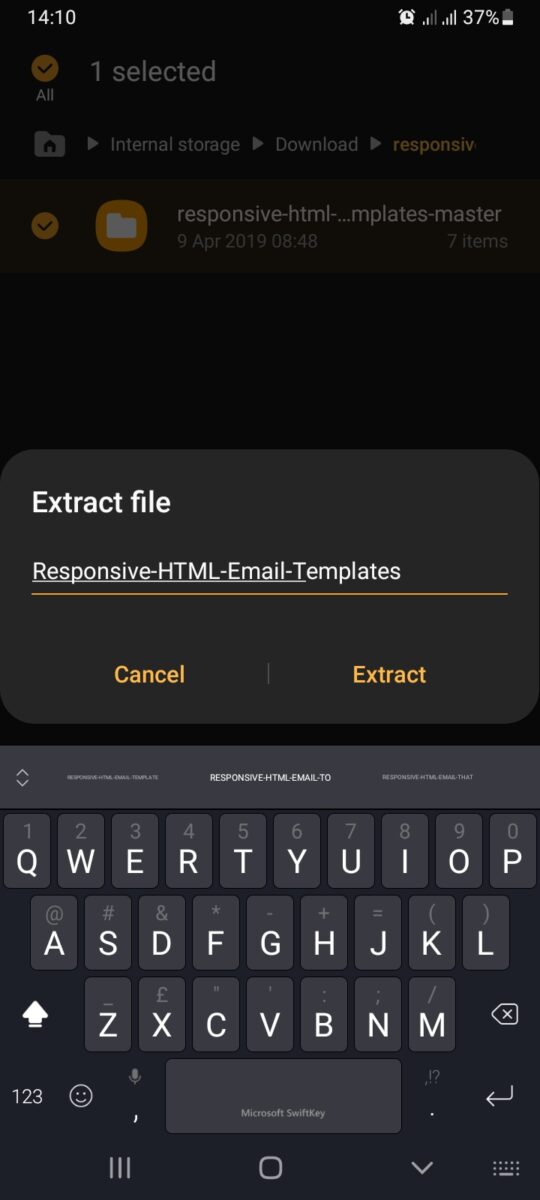 Renomeando o arquivo extraído.
Renomeando o arquivo extraído.
©”TNGD.com
Este processo pode levar algum tempo, especialmente se o arquivo for grande. Depois que o conteúdo for extraído, você poderá acessá-lo em uma nova pasta ou local, dependendo do aplicativo ou software.
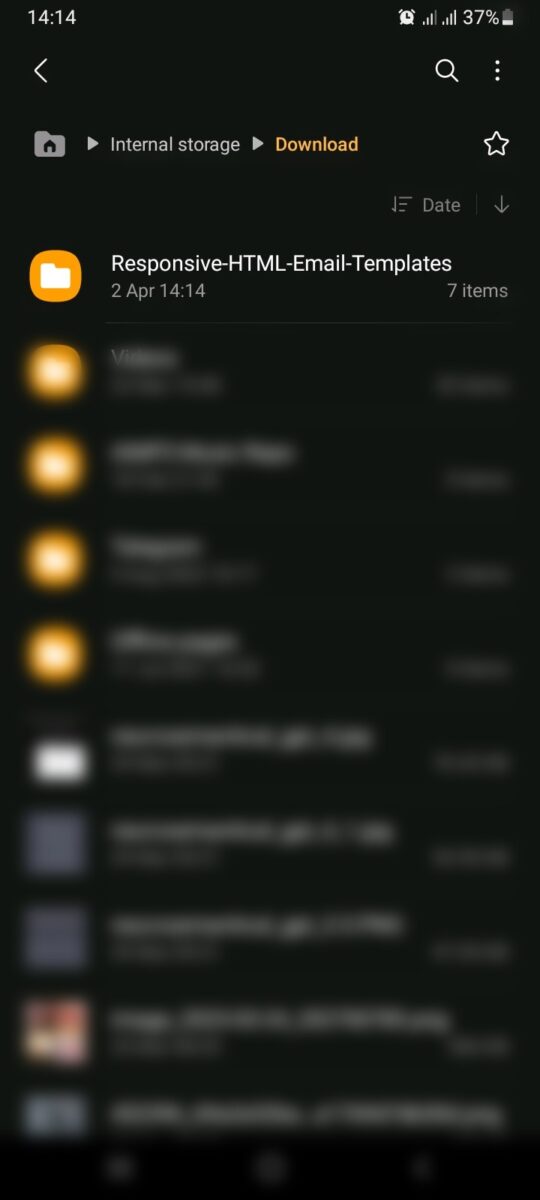 Encontrando a pasta extraída em Download.
Encontrando a pasta extraída em Download.
©”TNGD.com
É vale a pena notar que alguns arquivos compactados podem conter várias pastas e arquivos dentro deles. Nesse caso, você pode extraí-los todos de uma vez ou selecionar pastas ou arquivos individuais para extrair.
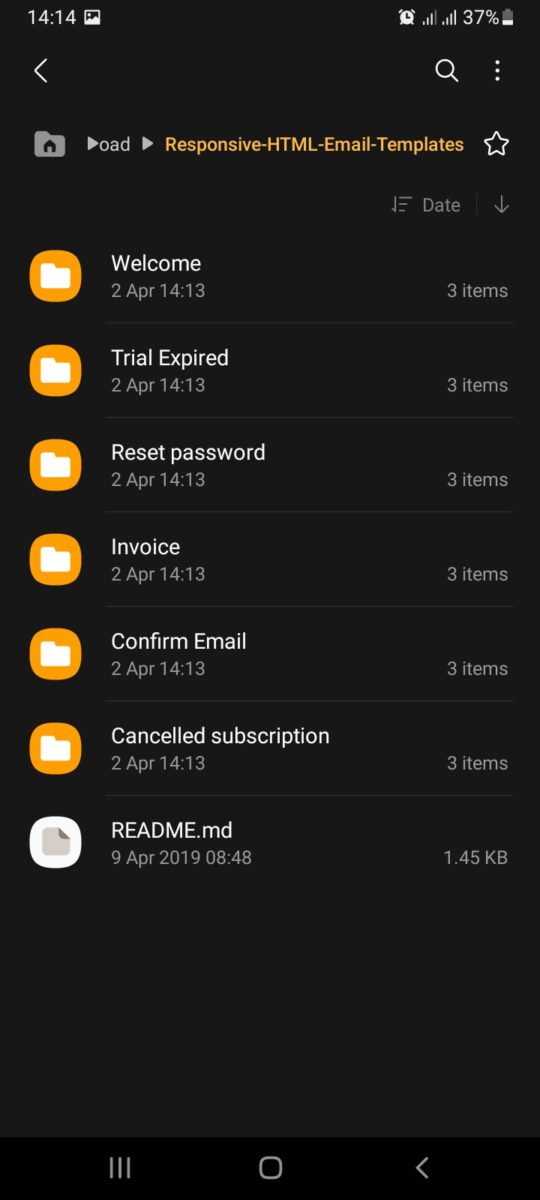 Selecionar arquivos individuais para extrair.
Selecionar arquivos individuais para extrair.
©”TNGD.com
Dica: Por padrão, os arquivos compactados permanecem em seu telefone Android após a extração do conteúdo. Você pode excluí-los para economizar espaço em seu dispositivo para manter seu telefone funcionando sem problemas.
Usando aplicativos de terceiros para descompactar arquivos no Android
Mas e se você precisar extrair um arquivo de um formato que o gerenciador de arquivos do seu telefone não suporta? É aí que entram os aplicativos de terceiros. Existem vários aplicativos na Google Play Store que podem extrair vários formatos de arquivo, como o ZArchiver, que é um dos mais populares.
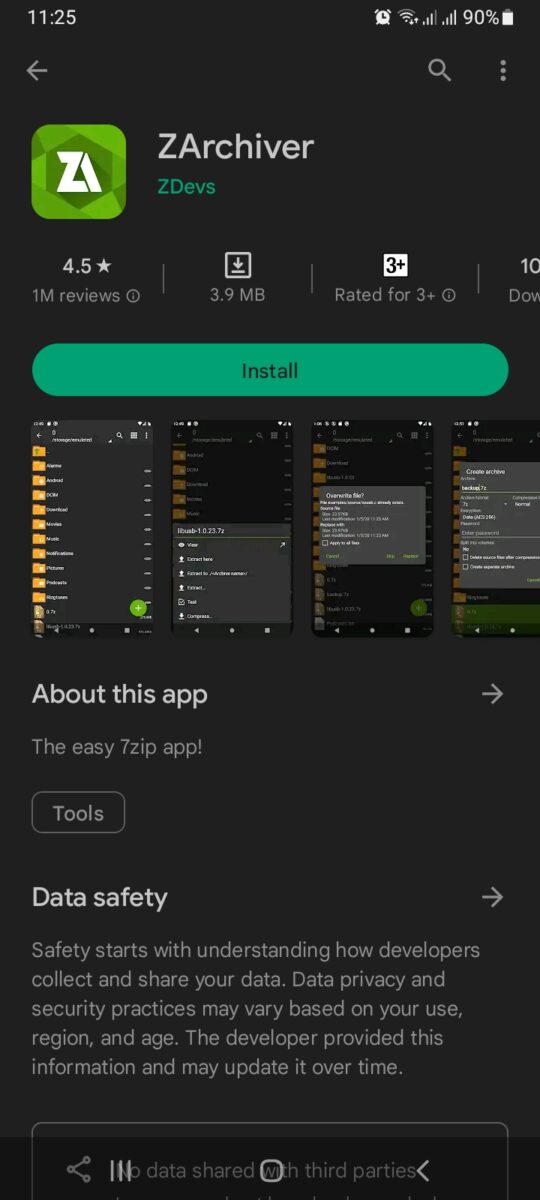 Instalando o ZArchiver.
Instalando o ZArchiver.
©”TNGD.com
Esses aplicativos geralmente são fáceis de usar e vêm com recursos adicionais, como criptografia, proteção por senha e arquivamento em várias partes.
Usando serviços de extração de arquivos on-line
Se o seu telefone o gerenciador de arquivos não possui extração de arquivo integrada e você não deseja baixar um aplicativo de terceiros, sempre pode usar um serviço de extração de arquivo online, como Extract.me ou Unzip-Online.com. Esta é uma ótima opção se você simplesmente não quer sobrecarregar seu dispositivo com aplicativos desnecessários.
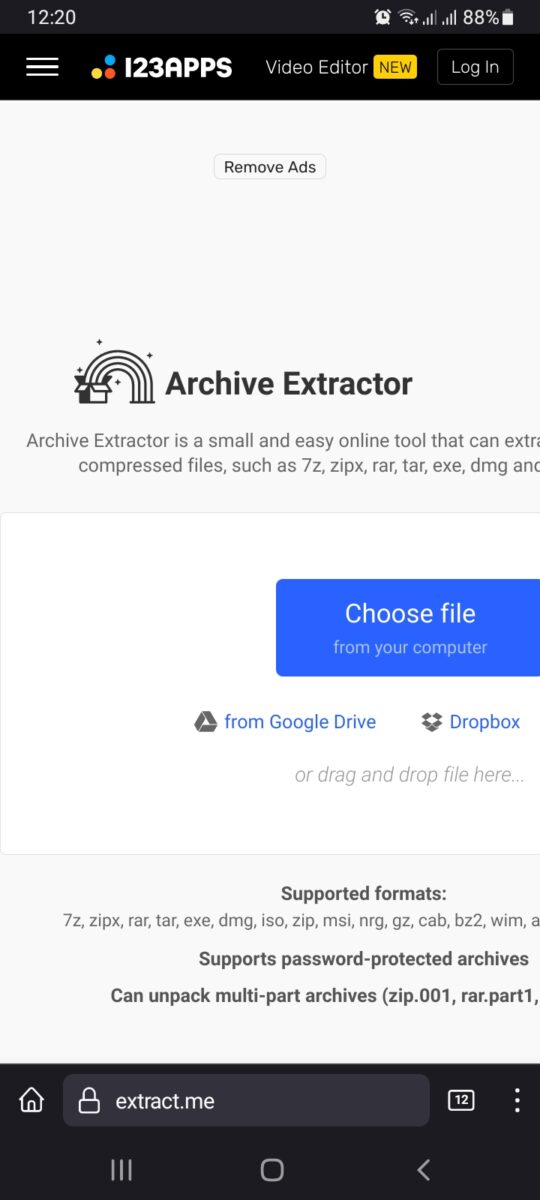 Extraindo arquivos online.
Extraindo arquivos online.
©”TNGD.com
Esses serviços oferecem suporte a vários formatos de arquivo, incluindo ZIP, RAR, 7Z e TAR. Usar esses serviços é fácil-basta carregar seu arquivo no site e o serviço extrairá o conteúdo para você. Assim que a extração estiver concluída, você pode baixar os arquivos extraídos para o seu dispositivo.
Algo importante a observar é que os serviços de extração de arquivos online podem representar um risco de segurança em potencial, por isso é importante ter cuidado ao fazer upload de arquivos confidenciais ou arquivos confidenciais.
Pensamentos finais
Descompactar arquivos no Android pode ser um processo simples com as ferramentas e o conhecimento certos. Esteja você usando o gerenciador de arquivos integrado do seu telefone ou um aplicativo de terceiros, as etapas são diretas e fáceis de seguir.
Basta localizar o arquivo compactado que deseja descompactar e abri-lo usando o aplicativo ou gerenciador de arquivos e extraia o conteúdo para o local desejado. Lembre-se de sempre ser cauteloso ao baixar e abrir arquivos e certifique-se de usar fontes confiáveis.
Como descompactar arquivos no Android em 2 etapas fáceis Perguntas frequentes (perguntas frequentes)
Como sei se um arquivo está compactado?
Arquivos compactados geralmente têm uma extensão de arquivo que indica seu formato de compactação. Por exemplo, os arquivos ZIP têm uma extensão.zip, enquanto os arquivos RAR têm uma extensão.rar.
Posso descompactar arquivos no meu telefone Android sem baixar nenhum aplicativo adicional?
Sim, muitos telefones Android vêm com gerenciadores de arquivos integrados que podem lidar com a maioria dos formatos de arquivo compactados, como o My Files da Samsung. Você pode não precisar baixar nenhum aplicativo adicional se o seu gerenciador de arquivos já suportar compactação.
Qual é a diferença entre um arquivo ZIP e um arquivo RAR?
Os arquivos ZIP e RAR são tipos de arquivos compactados, mas os arquivos RAR normalmente oferecem taxas de compactação melhores, o que significa que podem reduzir o tamanho do arquivo com mais eficiência do que os arquivos ZIP.
O que devo fazer se o arquivo que estou tentando extrair está corrompido?
Infelizmente, se um arquivo estiver corrompido, talvez você não consiga extrair seu conteúdo. Você pode tentar usar um aplicativo de extração de arquivo diferente ou baixar o arquivo novamente.
Posso extrair arquivos de um arquivo ZIP protegido por senha no Android?
Claro, desde que você tenha a senha correta para o arquivo, você pode extrair o conteúdo de um arquivo ZIP protegido por senha usando aplicativos poderosos como o ZArchiver.
Existem riscos de segurança associados a descompactando arquivos no meu dispositivo Android?
Sim, descompactar arquivos de fontes não confiáveis pode expor seu dispositivo a riscos de segurança, como malware e vírus. Sempre verifique se há vírus nos arquivos antes de descompactá-los em seu dispositivo Android.